分享2345手机浏览器截图涂鸦教程 2345手机浏览器设置截图涂鸦
2345手机浏览器是一款极速上网手机浏览器,小巧稳定且省流量,安装包只有3M!四重广告智能拦截模式,安全省流。支持主流各大搜索引擎,内置海量新闻头条、免费小说影视、网址导航,满足你90%的手机上网需求!

我们有时间用2345手机浏览器浏览网页的时候,遇到好玩搞笑的,想要截图涂鸦跟好友分享,这要怎么办呢?下面我就来说说2345浏览器怎么截图涂鸦的方法。
2345浏览器怎么截图涂鸦
1、在手机上找到安装好的2345浏览器,点击打开浏览器,如下图所示。
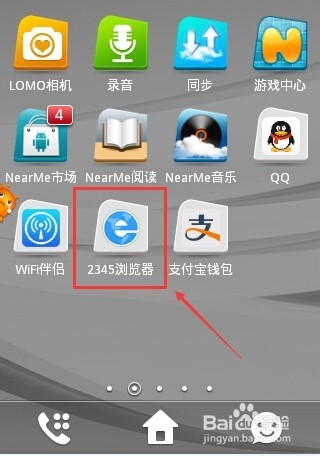
2、打开2345手机浏览器后,点击浏览器主界面地址栏右侧的向下箭头图标,如下图所示。

3、点击后,在弹出的下拉菜单里我们可以看到截图涂鸦,点击截图涂鸦,如下图所示。
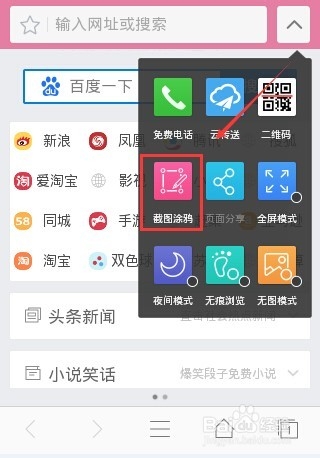
4、点击截图涂鸦后,会弹出截图选择框,我们可以选中四个圆点来调整选框选择截图范围,也可以直接点击全屏截图,如下图所示。
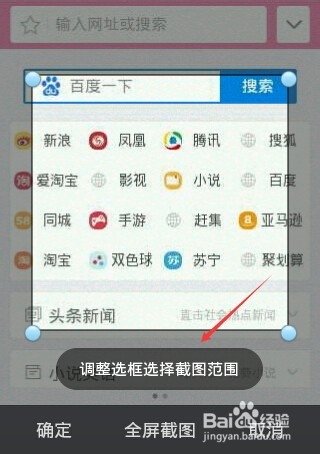
5、选择好截图的范围后,进入截图涂鸦界面,点击涂鸦界面上的铅笔图标可以设置涂鸦字体的大小,点击后面的圆盘可以设置涂鸦颜色,如下图所示。
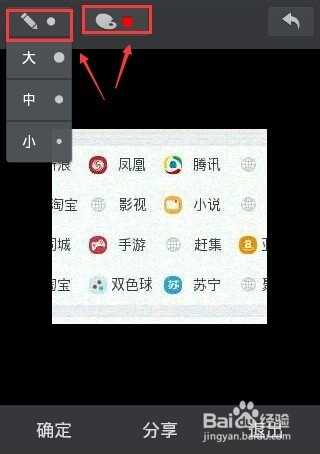
6、设置好截图涂鸦后,就可以直接涂鸦了,涂鸦好后,我们可以直接点击确定,或者点击分享给好友,如下图所示。
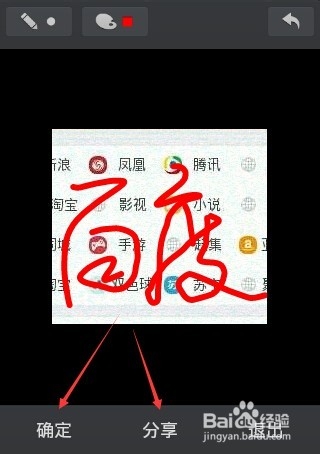
7、点击保存后,系统提示浏览器截图涂鸦保存成功,并提示保存的路径,如下图所示。
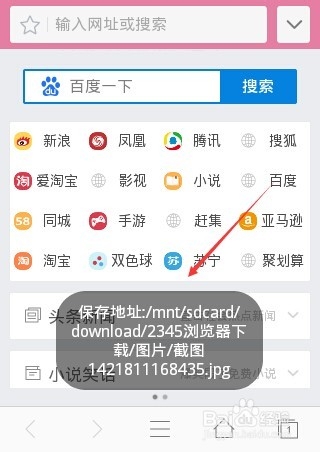
以上就是2345手机浏览器怎么截图涂鸦的方法介绍,希望能对大家有所帮助!
……